路由器的dhcp怎么开启 路由器dhcp地址池设置步骤
更新时间:2024-06-20 08:48:46作者:xtang
在网络连接中,路由器的DHCP(动态主机配置协议)起着非常重要的作用,通过DHCP,路由器可以自动分配IP地址给连接到网络上的设备,极大地简化了网络管理和配置的工作。如何开启路由器的DHCP功能并设置地址池呢?下面我们将详细介绍路由器DHCP的开启步骤和地址池设置方法。让我们一起来了解一下吧!
步骤如下:
1.首先在电脑上打开浏览器,在浏览器的地址栏中输入路由器的管理IP地址
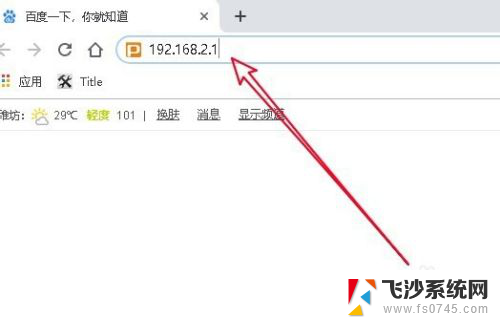
2.接着在打开的路由器的管理页面中,我们输入管理密码后点击登录按钮。
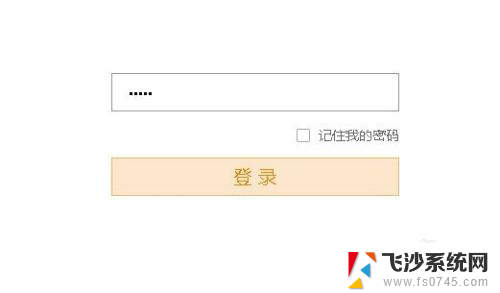
3.这时就会打开路由器的管理页面,在页面中点击“高级设置”的图标。
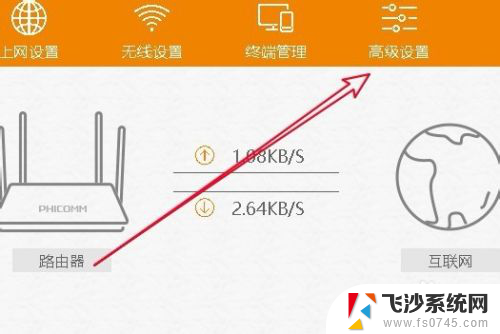
4.这时会打开路由器的高级设置页面,在页面中点击左侧边栏的“内网设置”的下拉按钮。
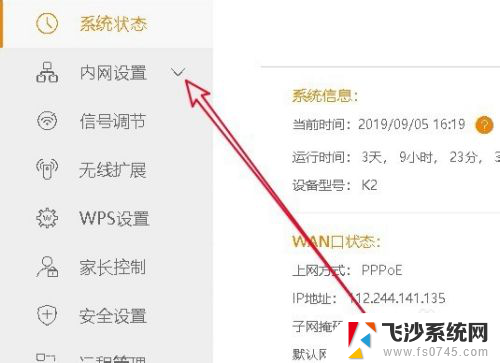
5.在展开的内网设置菜单中点击DHCP服务的菜单项。
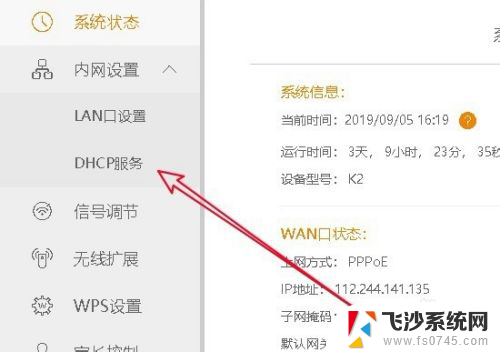
6.然后在右侧窗口中打开DHCP服务页面,在页面中选择“DHCP服务的开启”选项。
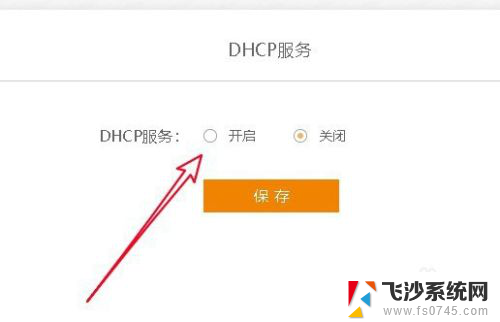
7.接下来会打开DHCP服务的设置页面,在页面中设置好IP分配范围
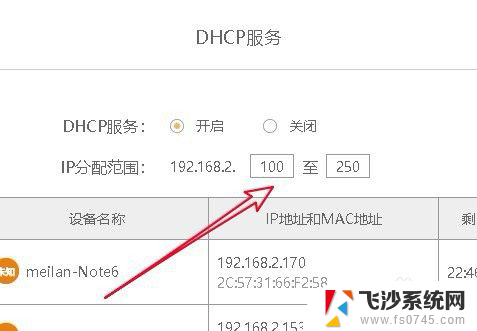
8.这样我们就可以看到以后连接的设备都会在分配好的IP地址范围内了。
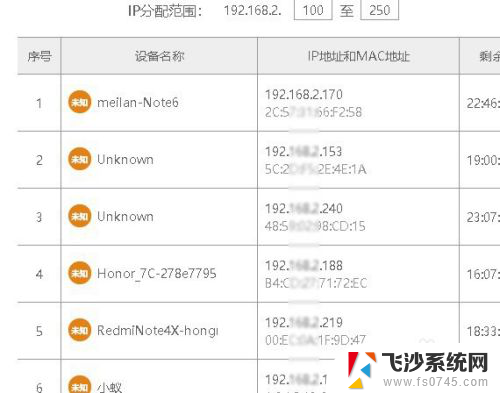
9.总结:
1、打开路由器的管理页面
2、在管理页面中点击高级设置图标
3、找到高级设置页面中DHCP服务
4、开启DHCP服务设置IP地址范围

以上就是如何开启路由器的DHCP的全部内容,如果你遇到了这个问题,不妨根据我的方法来解决吧,希望对大家有所帮助。
- 上一篇: 电脑怎么自动保存文件 如何在电脑上设置文件自动保存
- 下一篇: 电脑录屏qq快捷键 电脑qq录屏教程
路由器的dhcp怎么开启 路由器dhcp地址池设置步骤相关教程
-
 怎样查看路由器ip地址 手机怎么查看路由器的IP地址
怎样查看路由器ip地址 手机怎么查看路由器的IP地址2024-04-27
-
 路由器ip地址怎么看192.168.1.1 怎样找到路由器的ip地址
路由器ip地址怎么看192.168.1.1 怎样找到路由器的ip地址2024-01-13
-
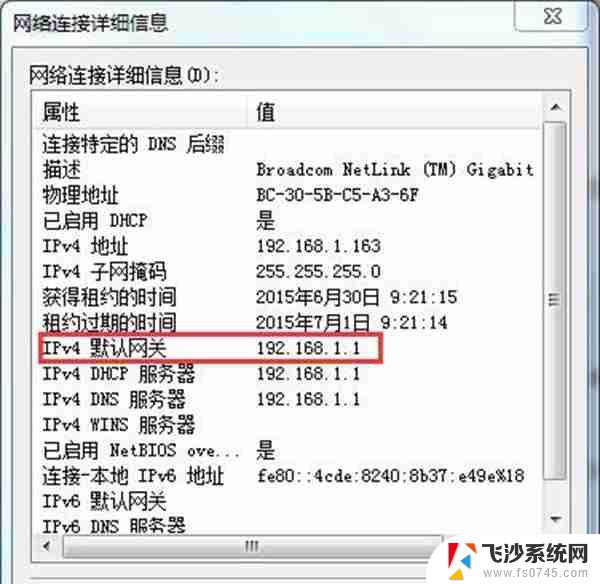 路由器内网地址 怎么找到路由器的地址和内网IP
路由器内网地址 怎么找到路由器的地址和内网IP2024-05-08
-
 进路由器的ip地址 路由器怎样查看IP地址
进路由器的ip地址 路由器怎样查看IP地址2023-10-17
- 水星路由器ip地址设置 水星无线路由器设置教程
- 更换用过的路由器怎么设置 新路由器设置步骤图解
- 小米路由器登陆ip 小米路由器设置界面IP地址
- 电脑上如何设置新的路由器 新路由器设置步骤
- 路由器upnp需要打开吗 路由器UPNP设置关闭步骤
- tipilinke路由器设置 TP LINK无线路由器设置步骤图文指导
- 电脑如何硬盘分区合并 电脑硬盘分区合并注意事项
- 连接网络但是无法上网咋回事 电脑显示网络连接成功但无法上网
- 苹果笔记本装windows后如何切换 苹果笔记本装了双系统怎么切换到Windows
- 电脑输入法找不到 电脑输入法图标不见了如何处理
- 怎么卸载不用的软件 电脑上多余软件的删除方法
- 微信语音没声音麦克风也打开了 微信语音播放没有声音怎么办
电脑教程推荐
- 1 如何屏蔽edge浏览器 Windows 10 如何禁用Microsoft Edge
- 2 如何调整微信声音大小 怎样调节微信提示音大小
- 3 怎样让笔记本风扇声音变小 如何减少笔记本风扇的噪音
- 4 word中的箭头符号怎么打 在Word中怎么输入箭头图标
- 5 笔记本电脑调节亮度不起作用了怎么回事? 笔记本电脑键盘亮度调节键失灵
- 6 笔记本关掉触摸板快捷键 笔记本触摸板关闭方法
- 7 word文档选项打勾方框怎么添加 Word中怎样插入一个可勾选的方框
- 8 宽带已经连接上但是无法上网 电脑显示网络连接成功但无法上网怎么解决
- 9 iphone怎么用数据线传输文件到电脑 iPhone 数据线 如何传输文件
- 10 电脑蓝屏0*000000f4 电脑蓝屏代码0X000000f4解决方法